
Índice:
- Autor John Day [email protected].
- Public 2024-01-30 11:38.
- Última modificação 2025-01-23 15:03.



Odeia aquela roda rígida e estaladiça do mouse? Dê à roda do mouse uma ação de rotação super lisa e suave em 10 minutos.
Se você pode operar uma chave de fenda minúscula, deverá ser capaz de fazer isso independentemente da forma como o mouse for colocado.
Ferramentas: 1 mouse de computador 1 chave de fenda Phillips # 00 (pequena) 1 X-Acto ou canivete
Eu fiz isso nos seguintes ratos:
- Mouse óptico USB iMicro MO-M128MI
- Rato HP Wireless Elite Desktop
- Logitech M-BD58 USB Optical Wheel Mouse
Os dois primeiros são ratos mais recentes e têm tripas semelhantes. O logitech era o mais antigo, mas também o mais fácil de modificar.
Etapa 1: Descubra como abri-lo



A maioria dos mouses usa uma combinação de encaixes de encaixe e parafusos. Para localizar quaisquer parafusos, procure-os embaixo de almofadas, adesivos e atrás das baterias.
Embaixo das almofadas: usando um exacto top, retire-as com cuidado e guarde-as em um local seguro para recolocá-las mais tarde. Atrás dos adesivos: esfregue sua chave de fenda Philips sobre o adesivo procurando por reentrâncias. Essas reentrâncias podem ser um sinal de um parafuso escondido.
A logitech era simples: um parafuso e tudo desmoronou. O HP fez alguns movimentos complicados …
Etapa 2: abra a caixa com força

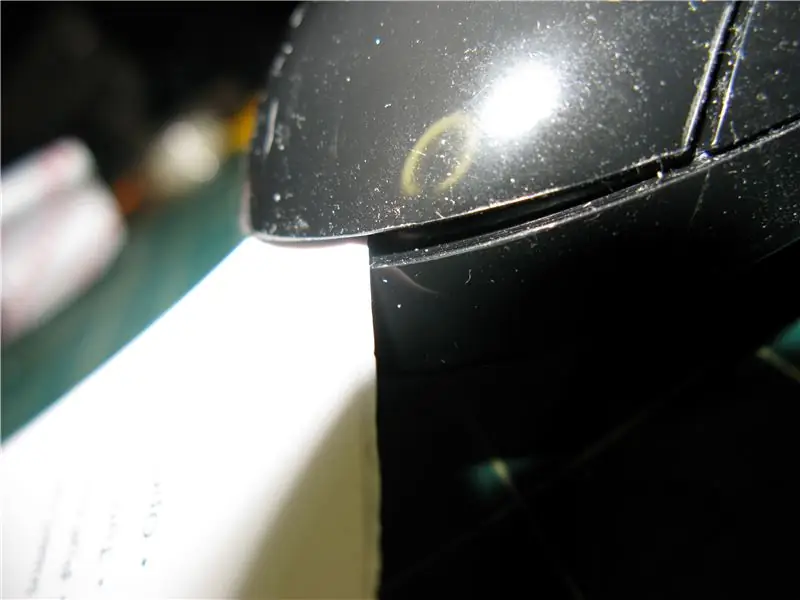

Encontre uma costura que pareça separar as partes importantes e abra-a com cuidado. Eu prefiro um cartão-chave de hotel de plástico rígido, pois causa menos danos ao plástico macio.
Seja muito gentil, você não quer quebrar nenhuma das abas de plástico no processo.
Agora que as caixas estão abertas, podemos olhar para dentro.
Etapa 3: Identificar o mecanismo da roda



Dentro do mouse, preso à roda, está um mecanismo que registra o movimento giratório (geralmente um potenciômetro ou codificador óptico). Normalmente, ao lado dela, há uma mola que pressiona contra uma roda dentada. É nisso que estamos interessados.
No mouse ótico USB iMicro MO-M128MI, a roda e a mola são facilmente visíveis.
No mouse HP Wireless Elite Desktop, o acesso mais fácil ao mecanismo de mola deste volante ficava na parte superior do mouse, abaixo dos botões. Fiquei tentado a desmontar ainda mais, mas eles dificultaram bastante. Não querendo quebrar a coisa, escolhi um método diferente - remover os entalhes da roda.
A mola do mouse Logitech está bem no meio da roda (já removida na imagem) e não poderia ser mais fácil de modificar.
Etapa 4: aplainar a mola, remover entalhes ou remover a mola



Depende da aparência das entranhas do mouse.
Mouse óptico USB iMicro MO-M128MI:
- Coloque uma lâmina de faca no espaço entre a mola e a roda dentada e gire para achatar a mola.
- É isso! Leve-o para dar uma volta!
Mouse HP Wireless Elite Desktop:
- Use a mesma técnica acima ou …
- Raspe os entalhes da roda. Sugiro segurar a lâmina contra a roda entalhada em um ângulo de 90 ° em relação aos entalhes que você gostaria de remover e girar a roda com a outra mão. Continue até que não haja mais entalhes e a roda esteja lisa.
Logitech M-BD58 USB Optical Wheel Mouse:
- Neste, a vida era boa. Foi uma mola simples que arranha o interior da roda do mouse.
- Retire a mola usando os dedos e pronto.
Você terminou! Parabéns!
Etapa 5: raspe os entalhes

Se a remoção da mola foi difícil, outro método é aparar os entalhes que a mola pega para fazer a roda pisar. Sugiro segurar a lâmina contra a roda dentada em um ângulo de 90 ° em relação aos entalhes que você gostaria de remover e girar a roda com a outra mão. Continue até que não haja mais entalhes e a roda esteja lisa.
Recomendado:
Botões para rolagem do mouse: 5 etapas

Botões de rolagem do mouse: eu tive vários mouses de computador ao longo dos anos e a roda de rolagem é a única coisa que consistentemente não funciona ou funciona erraticamente. Tenho evitado principalmente usar a opção de rolagem até recentemente, quando decidi dar o pacote gráfico
Como corrigir o problema de rolagem do mouse Xiaomi: 6 etapas (com imagens)

Como consertar o problema de rolagem do mouse da Xiaomi: Assim como com qualquer outra ferramenta, um mouse de computador eventualmente precisaria de alguma manutenção devido ao seu uso contínuo. O desgaste normal do produto permite que ele funcione com menos eficiência do que era durante o tempo em que era b
Roda de rolagem e controle de volume da área de trabalho !: 8 etapas (com imagens)

Roda de rolagem da área de trabalho e controle de volume !: Projeto de fim de semana da Make Magazine, 3/4 / 09Algum cenárioRecentemente, tenho lido muitos blogs diferentes. Todos os dias eu lerei as últimas postagens no engadget, lifehacker, hackaday, BBG e no blog MAKE :. O problema para mim veio quando percebi que o
Roda de rolagem do computador, versão dos rolamentos: 5 etapas

Roda de rolagem do computador, versão dos rolamentos: uma roda de rolagem pesada para fazer o trabalho da roda do mouse convencional. Útil para rolar por listas longas, edição de vídeo e zoom em programas como o Google Earth. O diâmetro e peso maiores significam que uma rolagem mais rápida pode ser alcançada
O irritante eliminador de cliques da roda de rolagem (rolagem suave): 5 etapas

Eliminador de cliques da roda de rolagem irritante (rolagem suave): você se irrita com o som da roda de rolagem? bem, aqui está sua chance de tirar aquele clique daquele pergaminho! se você quebrar o mouse, não é minha culpa. estou fazendo este mod com um mouse da Logitech. Não tenho certeza de que funcionará em outro mouse b
